
Ярлык – «представитель» какого-либо объекта Windows (файла, папки, программы), ссылающийся на этот объект Окно – прямоугольный сектор на экране, предназначенный для отображения на экране объектов, элементов управления и информации. Является основным объектом Windows. Рабочий стол – основной рабочий экран Windows. На рабочем столе размещаются объекты Windows (окна, значки, ярлыки и т.д.) и элементы управления (панель задач, кнопка «Пуск»). Панель задач – элемент управления Рабочего стола. Представлена в виде серой полосы обычно внизу экрана. Позволяет руководить процессом запуска приложений и переключением между приложениями. В левой части имеется экранная кнопка «Пуск». В правой части находится панель индикации (содержит индикатор времени, индикатор русской или английской раскладки клавиатуры и т.д.). основную, среднюю часть занимают кнопки открытых окон и приложений. Буфер обмена – специальная область в оперативной памяти ПК. Используется при копировании и переносе объектов Windows. В первом случае в буфер обмена помещается копия объекта, а во втором случае в буфер обмена помещается сам объект. Из буфера обмена объекты вставляются в новое место.
- Объектно-ориентированныйподход.
Все элементы ОС Windows (файлы, папки, программы, документы, ярлыки, значки, окна, рабочий стол, панель задач и т.д.), рассматриваются как объекты. Объект характеризуется свойствами и операциями, которые над ним можно совершить. Обычно список того, что можно совершить с данным объектом, и его свойства представлены в контекстном меню объекта. Контекстное меню объекта вызывается щелчком правой кнопки мыши (ЩПК) по объекту.
- Видыокон в ОСWindows.
Можно выделить пять видов окон:
- Окна папок;
- Окна приложений;
- Окна документов;
- Диалоговые окна;
- Окна справочной системы.
Общими элементами для всех окон являются: граница окна (размеры окна можно изменить, ухватив и перемещая границу мышью); заголовок окна (верхняя полоса, где слева написано название окна, а справа находятся три стандартные кнопки управления окном . Первая кнопка позволяет свернуть окно на панель задач, вторая – распахнуть окно на весь экран, третья – закрыть окно). Окно папки. Появляется при открытии папки. Помимо общих элементов содержит следующие элементы: рабочая область (внутренняя часть окна, содержит значки содержащихся в данной папке файлов, вложенных в нее других папок и ярлыков ); горизонтальное меню(Файл, Правка, Вид …) (располагается непосредственно под заголовком, содержит пункты подменю, обеспечивает доступ к командам); панель инструментов (располагается под строкой меню, представляет собой набор кнопок, обеспечивает быстрый доступ к некоторым командам) Окно приложения. Появляется при запуске приложения. Помимо общих элементов содержит следующие элементы: рабочая область (внутренняя часть окна, предназначена для отображения окна или окон документов, которые обрабатываются этим приложением; горизонтальное меню(Файл, Правка, Вид …) (располагается непосредственно под заголовком, содержит пункты подменю, обеспечивает доступ к командам); панели инструментов (представляют собой набор кнопок, обеспечивают быстрый доступ к некоторым командам, панели инструментов могут располагается над окном документа, под ним и по бокам) Окно документа. Открывается только в рабочей области соответствующего приложения. Помимо общих элементов содержит следующие элементы: рабочая область (внутренняя часть окна, предназначена для отображения объекта обработки соответствующего приложения (текст, рисунок, таблица и т.д.). полосы прокрутки(предназначены для просмотра документа, если он не помещается на экране. Бываю горизонтальные и вертикальные). Могут не присутствовать в окне.линейки (обычные координатные «линейки» с разметкой, предназначенные для всевозможных «измерительных» операций с конкретным документом). Могут не присутствовать в окне.Диалоговое окно. Появляется, когда компьютер может выполнить какую-либо команду только после некоторого «диалога» с пользователем. Помимо общих элементов (могут отсутствовать кнопки сворачивания и распахивания окна) может содержать следующие элементы: вкладки(тематические подокна, каждое из которых снабжено корешком с заголовком. ЩЛК мыши по корешку вкладки выводит эту вкладку поверх остальных вкладок) командные кнопки (OK, Отмена, Применить, Обзор, Настройка, Параметры, Изменить, Сохранить как, Дополнительно, Печать, Свойства, Далее>, Готово и т.д.) флажки (представлены маленькими квадратиками, каждый из которых либо пуст, либо содержит в себе галочку; Рядом с квадратиком всегда написано название режима, который либо включен, либо выключен. Если квадратик пуст, значит режим не работает, если в квадратике стоит галочка, значит режим включен; Включение и отключение режима осуществляется ЩЛК мыши по квадратику). переключатели (элементы управления, похожие на флажки, но представлены в виде группы кружочков, где всего какой-то один с точкой внутри, а все остальные пусты, при включении нового переключателя ранее включенный автоматически отключается) текстовое поле(область ввода текстовой информации с клавиатуры) поле со списком(отличается от обычного текстового поля наличием раскрывающей кнопки; Данные в поле можно вводить с помощью клавиатуры или выбирать из списка мышкой). список(позволяет выбрать один параметр из заданного набора. Если список не помещается полностью в отведенной для него области, то рядом с ним отображаются полосы прокрутки) Окно справочной системы. Появляется при вызове пользователем справки. Содержит вспомогательную справочную гипертекстовую информацию по работе с операционной системой и приложениями. Помимо общих элементов (могут отсутствовать кнопки сворачивания и распахивания окна) содержит следующие элементы: командные кнопки (ОК, О системе, Поддержка, Открыть, Обзор и т.д.) вкладки(тематические подокна, каждое из которых снабжено корешком с заголовком. ЩЛК мыши по корешку вкладки выводит эту вкладку поверх остальных вкладок) 6. Поиск информации. В ОС Windows 95 имеется два средства для поиска файлов данных, причем они почти одинаковы. Первое – команда Главного меню Пуск►Поиск►Файлы и папки… Второе средство поиска – команда Сервис►Найти►Файлы и папки… в окне Проводника.
- При использовании как той, так и другой команды открывается окно штатного поискового средства Windows
- В поле Имя указывают имя разыскиваемого файла. При этом можно использовать подстановочными символами. Символ ? заменяет один любой символ, а символ * заменяет любое количество любых символов.
- В поле Папка указывают адрес папки, внутри которой следует произвести поиск. Если абсолютно неизвестно, где может находиться файл, то здесь указывают только имя диска.
- Возможность поиска по дате изменения файла предоставляет вкладка Дата Изменения. Здесь можно выбрать тот диапазон дат, который нужен.
- Вкладка Дополнительно позволяет разыскивать файлы не только по имени, но и по фрагменту текста, который в них содержится.
Источник: studfile.net
Лайфхак как изменить значок ярлыка Windows 10
Как вернуть Значки ярлыков на Рабочем столе, если они пропали
Чем отличаются значки от ярлыков на рабочем столе

03.01.2016 19:54 1274
Тщательно и со вкусом выбранные обои для рабочего стола обычно практически не видны из-за множества пиктограммок, которыми мы пользуемся для запуска программ и перехода к разделам катологов. Некоторые называют все это безобразие иконками, некоторые значками, кто-то употребляет по отношению к любой маленькой картинке слово “ярлык”. О том, что это не одно и то же, большинство не задумывается, пока не столкнется с путаницей.
Понятие значка и ярлыка на рабочем столе
Значок на рабочем столе — маленькая картинка стандартного размера, визуализирующая приложение, документ, файл или директорию.
Ярлык на рабочем столе — ссылка на объект, представленная в виде небольшой картинки.
Разница между значками и ярлыками на рабочем столе
Разница между значком и ярлыком определяется назначением обоих графических файлов. Технически они представляют собой растровые (реже векторные) картинки стандартных размеров квадратной формы. Значки указывают непосредственно на программу или иной объект, неразрывно с ними связаны и подвержены тем же изменениям. Любые действия с ними приведут к изменению состояния объекта.
Ярлыки на рабочем столе (впрочем, могут размещаться где угодно) являют собой ссылки на программу, файл или другой объект, представленные в виде значка. Манипуляции с ними никакого влияния на объект не оказывают. Если объект был перемещен или удален с рабочего стола, значок исчезает вместе с ним, ярлык остается, но становится неработоспособным. Один объект может иметь множество ярлыков, но значок — только один, оригинальный. Windows позволяет сменить ярлык на любое изображение формата .ico, значок программы замене по желанию пользователя не подлежит и его внешний вид всегда на совести разработчика программы, значки файлов, папок и других системных объектов в Windows могут изменяться пользователем.
Внешне отличить значок от ярлыка (как бы чего не вышло) часто невозможно. В некоторых сборках версий Windows по умолчанию ярлыки снабжаются дополнительными графическими элементами, например, стрелочками в нижнем углу. Однако такое отличие присутствует не всегда. Отличить ярлык от значка можно в меню “Свойства”: там прямо будет написано, если перед вами ярлык, будет дан адрес объекта, на который он ссылается — и ничего кроме. В свойствах значка отображается больше сведений непосредственно об объекте.
TheDifference.ru определил, что отличие значков от ярлыков на рабочем столе заключается в следующем:
Значок — графическое представление объекта, ярлык — графическое представление ссылки на объект.
Значок адекватен свойствам объекта и манипуляциям с ним, ярлык независим.
Один объект может иметь множество ярлыков, но только один значок.
В меню “Свойства” ярлыка указан тип файла “ярлык” и адрес объекта, в меню “Свойства” значка — сведения об объекте.
Источник: portal100.ru
как называются значки на рабочем столе компьютера
Рабочий стол — это всё то, что появляется на экране сразу после полного включения компьютера, то есть после загрузки операционной системы. Это наше виртуальное рабочее место. Рассмотрим подробнее, что входит в рабочий стол:
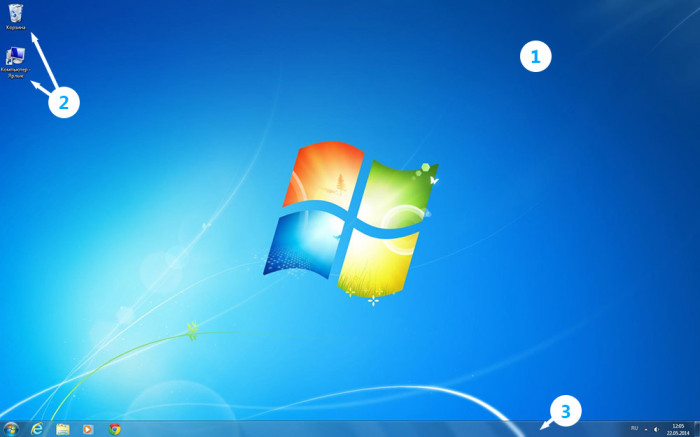
Подробнее про значки
Они нужны для того, чтоб мы могли визуально различать, где находится нужная нам программа, папка или файл определенного формата. Быстрый двойной щелчок мыши по значку откроет соответствующий этому значку элемент.
Какие значки должны быть на рабочем столе
При первом запуске Windows на рабочем столе по стандарту имеется как минимум один значок: корзина, в которую перемещаются удаленные файлы. Но могут быть и другие, например «мой компьютер» или значки различных программ. Значки на рабочем столе не обязательны, они служат лишь для Вашего удобства, для быстрого доступа к тем документам, программам и папкам, которые используете чаще всего. Так что рабочий стол подстраивайте под себя, меняйте местами значки или удаляйте ненужные.
Как переместить значок на рабочем столе
Значками можно управлять, например, менять их местоположение. Для этого необходимо навести курсор (стрелочку, которая показывает, где «находится» компьютерная мышь) на значок, зажать ЛКМ (левую кнопку мыши) и, не отпуская кнопки, перетащить иконку туда, куда хочется, после чего отпустить ЛКМ.
Как удалить значок с рабочего стола
Иконки можно удалять, то есть убирать с рабочего стола. Для этого нужно навести курсор на ту, которая больше не нужна, нажать правую кнопку мыши (ПКМ) и в появившемся окне выбрать пункт «удалить» левой кнопкой мыши (ЛКМ).
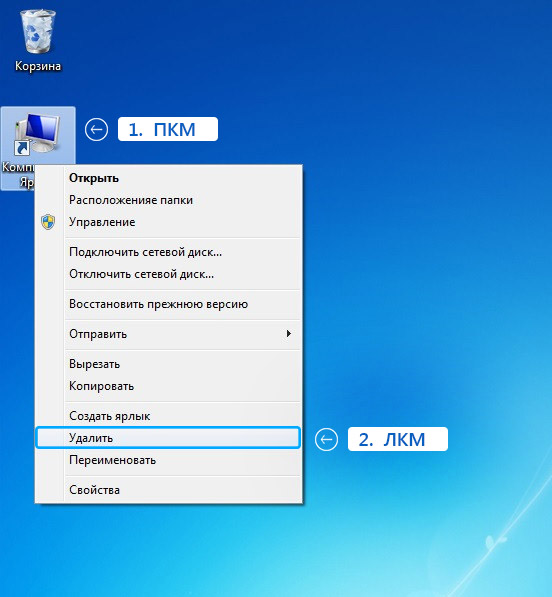
Таким же образом удаляются папки и файлы, но не программы. Если удалить описанным выше способом программу, то уберется только значок этой программы, но сама она останется на компьютере
Значки Рабочего стола, панель задач, кнопка Пуск и Главное меню в Windows 7
Значки Рабочего стола
Назначение основных значков Рабочего стола изложено в таблице ниже:
 |
Позволяет ознакомиться с состоянием ресурсов вашего компьютера, увидеть имеющиеся в системе съёмные диски и CD (DVD) ROM, жёсткие диски (HDD), подключённые сетевые диски, получить доступ к папкам и документам, к системным папкам, в которых вы можете настроить работу Windows. |
 |
Удобное место для хранения документов пользователя, к которым требуется быстрый доступ. На рабочем столе эта папка представлена ярлыком с рисунком папки, в которую вложен лист бумаги. Многие программы по умолчанию предлагают сохранить созданные файлы в папке Мои документы. |
 |
Место хранения удалённых файлов и папок. Они остаются в корзине, пока она не будет очищена. При необходимости удалённый документ можно восстановить из Корзины. |

|
Если ваш компьютер подключён к интернету, программа Internet Explorer позволяет выполнять поиск и просмотр информации в интернете и в локальной сети. |
 |
Позволяет получить доступ к ресурсам, доступным в локальной сети. Например, к сетевому принтеру, к совместно используемым приложениям или базам данных, к документам других пользователей. |
Панель задач, кнопка Пуск и Главное меню
В нижней части экрана размещается Панель задач с расположенной на ней кнопкой Пуск. В правой части Панели задач расположена область индикаторов.

Щелчок по кнопке Пуск открывает Главное меню.
Главное меню — основное средство взаимодействия пользователя с системой. Его используют для запуска программ, например, для запуска текстового редактора Microsoft Word.
Использование и настройка рабочего стола системы Windows

Рабочий стол – это главная область экрана, которую видно после включения компьютера и входа в Windows. Он является поверхностью для работы, как и обычный стол. Открытые программы или папки отображаются на рабочем столе. Также на рабочем столе можно поместить объекты, например, файлы или папки, и расположить их так, как вам удобно.
Иногда выражение «рабочий стол» употребляют в более широком смысле, имея в виду еще и кнопка «Пуск» – средство доступа к папкам и настройкам компьютера.
Дополнительные сведения о панели задач см. Панель задач (обзор).
Работа с пиктограммами на рабочем столе
Значки – это маленькие картинки, которые соответствуют файлам, папкам, программам и другим элементам. При первом запуске Windows, вы увидите на рабочем столе минимум один значок: «Корзина» (подробнее об этом далее). Производитель компьютера мог добавить и другие значки на рабочий стол. Несколько примеров значков на рабочем столе показано на изображении.

Дважды щелкните значок на рабочем столе, чтобы открыть элемент, которому он соответствует, или запустить программу.
Добавление и удаление значков с рабочего стола
Есть возможность выбрать, какие именно пиктограммы отображаются на рабочем столе. Добавить или удалить значок можно когда угодно. Некоторые пользователи предпочитают пустом, незаполненном рабочему столу с малым количеством значков или вообще без них.
Другие располагают десятки значков на рабочем столе, чтобы иметь быстрый доступ к программам, файлам и папкам, которые используют чаще всего.

Чтобы иметь быстрый доступ с рабочего стола к понравившимся файлам или программам, создайте для них ярлыки.
Ярлык – это значок, представляет не сам элемент, а, скорее, ссылка на него. Можно открыть элемент, дважды щелкнув ярлык. При удалении ярлыка исходный элемент не удаляется. Ярлыки можно определить по стрелкой значок.
Добавление ярлыка на рабочий стол
Найдите элемент, для которого вы хотите создать ярлык. (Чтобы получить справку из поиска файла или папки, см. Меню «Пуск» (обзор).)
Щелкните объект правой кнопкой мыши, выберите команду Отправить, а затем выберите Рабочий стол (создать ярлык). Значок появится на вашем рабочем столе.
Перемещение файла из папки на рабочий стол
Удаление значка с рабочего стола
Щелкните правой кнопкой мыши и выберите Удалить. Если значок – ярлык, удаляется только ярлык, а не сам исходный элемент.
Перемещение значков
Windows упорядочивает пиктограммы в столбце слева рабочего стола. Однако вы можете изменить их расположение. Значок можно переместить, перетащив ее на новое место на рабочем столе.
Также можно позволить Windows упорядочить значки автоматически. Щелкните правой кнопкой мыши пустую область рабочего стола, выберите команду → Просмотр и пункт → Упорядочить значки автоматически.
Выбор нескольких пиктограмм
Чтобы переместить или удалить несколько значков одновременно, следует сначала выбрать их. Щелкните пустую область рабочего стола и протяните мышь. Прямоугольник появится, охватите значки, которые следует выбрать. Отпустите кнопку мыши. Теперь можно перетащить значок как группу или удалить их.

Скрытие значков на рабочем столе
Чтобы временно скрыть все значки на рабочем столе, не удаляя их, щелкните правой кнопкой мыши пустую область рабочего стола, выберите Просмотр → Отображать значки рабочего стола, чтобы снять флажок.
Теперь значки не отображаются на рабочем столе. Значки можно отображать снова, выбрав Отображать значки рабочего стола еще раз.
Корзина файлов на рабочем столе
При удалении файла или папки они на самом деле не удаляются сразу, а попадают в корзину. Это хорошо, поскольку если вы передумаете и решите, что вам нужен удаленный файл, можно его вернуть. Дополнительные сведения см. Восстановление файлов из корзины.

Если вы уверены, что удаленные элементы больше не понадобятся, можно опустошить корзину. При этом элементы удаляются окончательно, а дисковое пространство освобождается. Дополнительные сведения см. Окончательное удаление файлов из корзины.
Урок 23. Ярлыки на рабочем столе компьютера. Что это такое?
Ярлыки на рабочем столе компьютера. Что это такое? Чем они отличаются от папок и файлов? Как создать ярлык на рабочем столе, и что будет, если его удалить? Можно ли изменить значок ярлыка?
На все эти вопросы вы найдете ответы в этом уроке.
Работая в операционной системе Windows 10, вы наверняка заметили, что тратите слишком много времени на то, чтобы открыть меню Пуск, найти необходимую папку или программу, открыть эту папку или запустить программу, и вернуться обратно на рабочий стол. А ведь всё это можно делать гораздо быстрее и проще. Достаточно создать ярлык и поместить его на рабочий стол.
Ярлыки на рабочем столе компьютера
Что такое ярлык
Ярлык – это всего лишь значок, ссылающийся на программу или файл, поэтому он не забирает ресурсы системы и не влияет на производительность компьютера. Ярлык, в отличие от папки или файла, очень мало «весит». Поэтому гораздо безопаснее и удобнее держать ярлыки на рабочем столе, а не папки.
Чем ярлык отличается от файла и папки
У ярлыка в левом нижнем углу есть маленькая стрелочка. Если этой стрелки нет, значит, вы работаете с исходником.
Если вы скопируете на флешку ярлык, то на другом компьютере он не откроется, т.к. это не файл, а всего лишь ярлык. Многие начинающие пользователи компьютера не знают разницу между ярлыком и файлом, и не понимают, почему это происходит.
Для того, чтобы не открывать без конца меню Пуск и не искать в нем необходимую папку или программу, можно создать ярлыки на рабочем столе. Для этого необходимо сделать следующее:
Можно просто выделить левой кнопкой мыши любой значок папки или диска, и не отпуская кнопки мыши, перетащить его на Рабочий стол.
Можно ли ярлыки на рабочем столе перемещать или удалять
Как узнать, как называется программа, на которую ссылается ярлык, и где она находится
Как можно изменить значок ярлыка
Вы можете изменить значок ярлыка. Для этого необходимо кликнуть по нему правой кнопкой мыши, выбрать в выпадающем меню пункт Свойства, перейти на вкладку Ярлык, и нажать ниже кнопку Сменить значок.
Выбираете любой значок и сохраняете всё.
Вот таким образом можно создать ярлыки на рабочем столе всех необходимых вам папок и программ.
Рабочий стол Windows
Познакомимся с основными элементами Рабочего стола. Каждый элемент имеет собственные настройки. Они позволяют пользователю создать свой уникальный Рабочий стол, который будет радовать глаз и повысит комфортность работы. Обо всех настройках разговор будет отдельный и подробный. А теперь, давайте знакомиться с Рабочим столом.

То, что вы видите на экране монитора после загрузки операционной системы, называется Рабочий стол (Desktop) — ваше виртуальное рабочее место. На нем располагаются основные рабочие инструменты, в которых каждый начинающий пользователь должен научиться ориентироваться.
Что здесь находится?
Картинка, которая занимает основную площадь экрана, называется фоновым рисунком Рабочего стола (фон, обои, Wallpaper), ее можно заменить на любую другую по вашему вкусу.
На фоне картинки располагаются значки. Значок (пиктограмма, иконка) – небольшой рисунок, обозначающий программу, диск, папку (каталог, директорию), файл, ярлык или другой объект. Он состоит из 2-х частей – картинки и названия (имени, подписи). Перетаскивая, вы можете расположить их так, как вам удобно.
Сразу после установки операционной системы на Рабочем столе мы увидим, как правило, значки специальных системных папок:
— Корзина (в нее, как в обычную мусорку, выбрасываем все, что не нужно).
— Мой компьютер (в этом окне отображаются значки жестких дисков компьютера или его разделов, дисковода для дискет, CD/DVD диска, вставленной в USB-разъем флешки, а также папки Документов пользователей компьютера). Здесь могут находиться и другие папки.
— Мои документы (папка для ваших документов с вложенными в нее папками — Мои рисунки, Моя музыка, Мои видеозаписи).
— Сетевое окружение (содержит ярлыки общих папок, компьютеров, принтеров и других ресурсов локальной сети).
Двойной щелчок по любому значку позволяет:
— открыть окно папки, диска;
— запустить программу — видео или аудиоплеер для прослушивания музыки или просмотра видеофильма, редактор для работы с текстом или графикой, компьютерную игру и т.д.
Как понять какой значок что означает?

Значки системных папок имеют, как говорят, интуитивно понятный интерфейс. Корзина выглядит как некое ведерко без ручки, папка Мой компьютер показана в виде монитора, папка Сетевое окружение — 2 монитора и изображение земного шара, значки дисков визуально похожи на сами устройства.

Обычные папки выглядят как папочки для бумаг.
А что же такое папка, о которой мы все время говорим?
Папка – место, где хранятся файлы и другие папки. Создаются они для упорядочивания хранящейся на компьютере информации. Представьте, что у вас в комнате все вещи лежат без разбора, где попало. Чтобы навести порядок, люди используют специальные контейнеры для хранения по принадлежности: шкафы, тумбочки, антресоли, столы, сумки и т.д.
Одежду мы положим в шифоньер, книги – в книжный шкаф, учебники – в стол, деньги – в кошелек и т.д. Также и в компьютере. Хранить все файлы в одном месте, не разложив их по папкам (контейнерам) значило бы, что нужный можно искать до полного изнеможения. Ну и какая тут нормальная работа, одни нервы. А разложили файлы по папкам и красота!
Фотографии в одном месте, да еще можно их рассортировать по темам, по времени, по местам путешествий, по событиям, по людям (как придумаете), музыка – в другом, любимые фильмы – в третьем и… насколько хватит фантазии.

Возможности операционной системы позволяют изменять внешний вид значков, используя предлагаемую коллекцию изображений.

У каждой из установленных на компьютер программ имеются свои уникальные значки, по которым вы безошибочно сможете ее узнать, это как логотип компании, ее визуальный бренд. Например, значок текстового файла выглядит как листок бумаги с отогнутым уголком и строками текста, а на иконке звукового файла могут быть изображены нотки, графический файл часто выглядит как некая картина и т.д.

Значки, которые имеют изображение маленькой стрелочки в левом нижнем углу, называются ярлыками. Ярлыки указывают на какой-то объект. Например, на папку или программу, на другой файл. Программа лежит где-то на диске, а ярлычок — на рабочем столе и вам не нужно помнить, где находится программа, вы можете нажать на ярлык, и он сам найдет эту программу и запустит ее.
Если вы наведете на ярлык курсор и задержите ненадолго, увидите адрес (путь) по которому находится настоящий файл. Ярлыки можно создавать где угодно и сколько угодно, удалять их можно безболезненно. А вот с файлами нужно быть предельно осторожными, особенно исполняемыми, которые запускают работу программы (например, игры).

Горизонтальная полоска внизу экрана называется панель задач, она имеет большое значение в работе, имеет свою собственную внутреннюю структуру. Она включает: кнопку Главного меню Пуск, панель быстрого запуска (находится рядом с кнопкой Пуск), место для отображения кнопок открытых окон, документов, запущенных программ, языковую панель, область уведомления.
Главное меню Пуск — один из самых важных элементов Рабочего стола, его можно увидеть, нажав на кнопку в левом нижнем углу экрана. Она может иметь название ПУСК, СТАРТ, START, а может выглядеть как обычная кнопка без надписи. Внешний вид этой кнопки, как и самого меню Пуск зависит от темы оформления, установленной на вашем компьютере.
Главное меню Пуск позволяет пользователю получить доступ ко всем ресурсам компьютера и операционной системы: программам и документам, имеющемуся и дополнительно установленному оборудованию, настройкам операционной системы и т.д.
Панель быстрого запуска содержит ярлыки, которые запускаются одним щелчком, т.е. быстрее, чем двойным с Рабочего стола, отсюда и ее название.
Языковая панель показывает язык ввода текста. RU – русский, EN – английский.
Область уведомления (системный лоток, трей). Здесь находятся системные часы, программы, работающие в фоновом, невидимом для пользователя режиме: антивирус, файрвол, регулятор громкости, частенько пристраиваются на место жительства значки мультимедийных программ, а также отображаются сообщения об обнаруженном оборудовании, драйверах устройств, уведомления о работе некоторых программ (печать, переполнение виртуальной памяти диска, локальная сеть).
Надеюсь, что теперь, после знакомства с основными элементами Рабочего стола Windows, для вас останется меньше загадок в работе с компьютером.
Источник: doma35.ru
